Samsung Galaxy J5 хард ресет: сброс к заводским настройкам
Прочитав статью, вы узнаете, как сделать Samsung Galaxy J5 хард ресет или сброс настроек. Данный метод позволяет снять графический ключ, пароль, а также решить многие программные ошибки, такие как, не открывается приложение, не работает звук и т.д.
Samsung Galaxy J5 хард ресет означает, что все настройки и приложения будут сброшены к заводским. Таким образом, вы очистите внутреннюю память смартфона, тем самым избавитесь от ошибок.
Однако, если у вас на смартфоне имеются важные данные, например, контакты, фотографии, приложения и т.д., тогда необходимо сделать резервную копию. Прочитайте в нашей статье, как сбросить настройки без потери данных.
Итак, приступим к инструкции Samsung Galaxy J5 хард ресет.
Как сбросить настройки на Samsung Galaxy J5
- Сначала вам нужно полностью выключить смартфон Samsung Galaxy J. Для этого зажмите кнопку питания на 5-7 секунд.
- Далее нажмите и удерживайте следующие кнопки: Громкость Вверх + Домой + Включения.
- Когда увидите логотип Samsung Galaxy J5 на экране смартфоне, отпустите кнопки.
- Через пару секунд появится робот, как на изображении ниже. Просто ждите.

- Дальше появится лежащий робот с надписью «Нет команды». Подождите пару секунд, если ничего не происходит, нажмите один раз на кнопку включения.
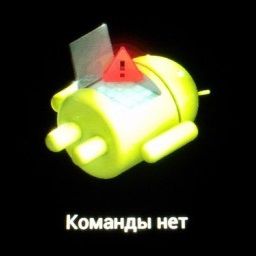
- Вы перешли в режим восстановления. В данном меню нас интересует вариант «Wipe data/factory reset».
Используйте кнопки Громкость Вверх/Вниз, чтобы перемещаться по меню, и кнопку Включения, чтобы выбрать вариант.
- В следующем меню выберите вариант «Yes – delete all user data».

- Запустился процесс Wiping data. Дождитесь, пока на экране появится надпись «Data wipe complete».
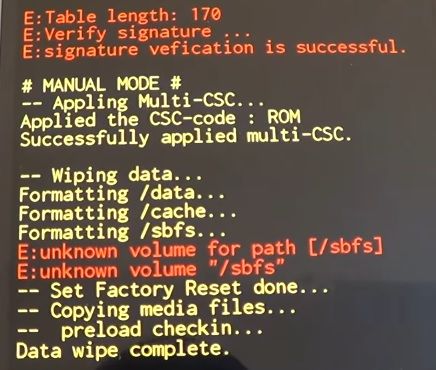
- Теперь остается перезагрузить смартфон. Для этого выберите вариант «Reboot system now».
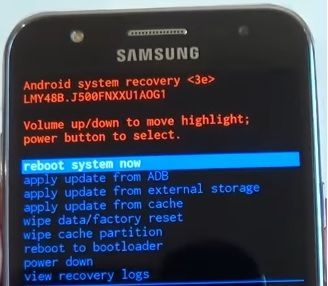
Обратите внимание, загрузка смартфона после хард ресет может занять немного больше времени, чем обычно. Не переживайте, дождитесь полной загрузки, после чего вы сможете настроить свой смартфон с нуля или восстановить резервную копию данных.
На этом все! Samsung Galaxy J5 хард ресет и сброс настроек выполнен.
Уважемый читатель! Если вдруг описанный в статье метод Вам не помог — помогите, пожалуйста, остальным — напишите как Вы справились с проблемой или задайте вопрос. Кстати, ответ на Ваш вопрос, возможно, уже есть в комментариях.
Пожалуйста, не оставайтесь равнодушными — поделитесь с людьми полезной информацией. Если знаете ответ на имеющийся вопрос — напишите, пожалуйста, кому-то информация очень пригодится. Заранее спасибо!
Посмотрите на эти материалы:
Понравилась статья? Поделитесь с друзьями в социальных сетях!


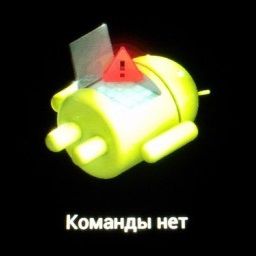
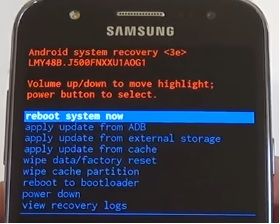

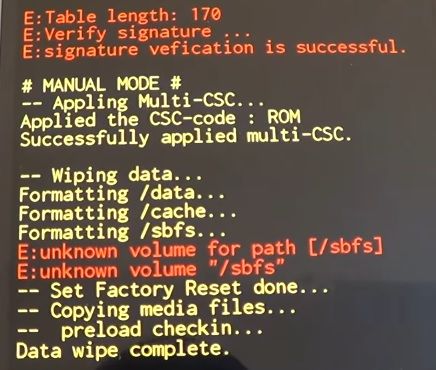
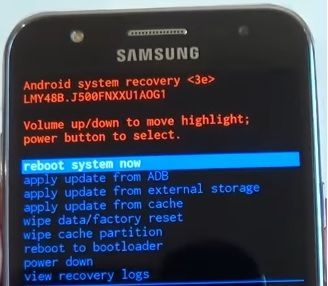




Все правильно. Спс.
пишет «Виявлено несанкціоновану спробу скинути пристрій до заводських налаштувань»,и светит когда захожу в учётную запись что через 24 часа надо повторить вход
помогите,что делать????
Спасибо!
почему после этих настроек не могу войти в учетную запись,и вообще не запускается телефон?
пишет «Виявлено несанкціоновану спробу скинути пристрій до заводських налаштувань»,и светит когда захожу в учётную запись что через 24 часа надо повторить вход
помогите,что делать????
После ресета не включается, пишется проверка обновлений, не переходит на следующий этап, что можно сделать?
У маня такая ситуация, сбросил до заводских настроек, тепер пишет проверка обновлений и не чего не меняется уже часа четыре, что делать?
Сбросил смартфон дж 5 до заводских настроек ,с помощью трёх кнопок ,но забыл перед этим удолить старый аккаунт. Теперь включил он просит подтвердить аккаунт по умолчанию,забиваю аккаунт с королем он пишет попробуйте через 24 часа, что делать?
То самое
Все получилось. Спасибо!
Спасибо
Добрый день. Сколько ждать включения?уже прошло много времени а он все не включается
Thank you so much
Вийшло!!!!! Дякую!!!
попробовали провести эту схему на samsung galaxy j5 (6). Сука,дошли до пункта 6 и дальше п***ц… включался где-то 5-7 минут…Я такой хоп, *** се и там *** … «Несанкционированная попытка восстановления» ну примерно это… А да б**** нельзя было хотя-бы предупредить что могут быть какие-то непредвиденные последствия. М,nice,thank you iebanyi rot
Пише підтвердить свій обліковий запис,який раніше синхронізувався з цим пристроем
Блин, чет как то страхово все это делать… всегда боялась всяких таких хакерских буковок)))
Спасибо большое помогло очень
Скільки чекати щоб включивсь вже пройшло 2 год. Пише перевірка зєднання. Ісроботу припинени сервісиGoogle Play
Скільки чекати щоб включивсь вже пройшло 2 год. Пише перевірка зєднання. Роботу припинено сервісиGoogle Play допоможіть
Требует старый аккаунт что делать
Сбросить аккаунт. Ищите инструкцию Лучше видео на ютубе
Очень помогло. Благодарю!
Инструкцию писал идиот.
Что за «кнопка питания»?
Дебил.
Можешь ещё напишешь «кнопка добавления ума»?
Сайт сопляка.
вот жду, но сколько ещё ждать?
15 минут
Минус телефон Galaxy j 5.
Телефону Копец!!!!!!!!!!!
Добрый день! Вроде получилось осуществить сброс, но не запускается, на экране горит логотип Самсунг и все, сколько надо ждать? Аккаунт перед сбросом не удаляла, может из-за этого возможно телефон заблокировался как на несанкционированный доступ?
Спасибо за совет.
Но рекомендовал бы всем избавляться от ОС Андроид и всех продуктов компании Google.
Жадность и продажность этой компании не знает границ. Навязывание своих продуктов без разрешения пользователей, сотрудничество с российскими властями и прочая дрянь.
Одни манипуляции чекистов в Youtube чего стоят.
спасибо.все ок
совет верный!!!всё помогло!спасибо.
Спасибо! Получилось! Только выключить телефон нельзя при активном графическом пароле который я забыл, пришлось ждать когда телефон сядет и сам выключится.
Не хочет заходить в аккаунт пишет чтобы попробовал снова через 24 часа и так уже неделю он не хочет запускатся!Если кто занет что делать помогите пожалуйста*
Вышли из всех акк. Всеравно просит старый акк. Какой то ппц. Хелп!!!